2 câu trả lời
Cách tải phần mềm vẽ??
Cách 1: đôi khi máy tính của bạn cũng có thể đã có sẵn phần mềm vẽ ( paint ) rồi, mà bạn lại ko biết, bạn chỉ cần bấm vào cửa số Window ở góc dưới cùng bên trái, bạn có thể lướt tìm hoặc gõ nhá
Cách 2: Bạn lên bạn gõ tìm kiếm: Tải paint cho pc thì nó sẽ hiện ra thì bạn chỉ cần kick vào trang web đó và dow xuống thôi.
$#Dyn.Shun$
$@Shun$~
$# osaka $
Bước 1: Đầu tiên, bạn hãy tải phần mềm Tux Paint phù hợp với hệ điều hành về máy. Sau đó, bạn mở tệp mà bạn vừa tải lên rồi chuyển qua sử dụng ngôn ngữ Vietnamese. Bạn nhấn nút OK để tiếp tục.
Bước 2: Tiếp theo, bạn chọn vào dòng chữ “Tôi chấp nhận thỏa thuận” rồi chọn Tiếp.
Bước 3: Lúc này, bạn chọn kiểu cài đặt (chúng tôi khuyên các bạn nên để mặc định) và chọn Tiếp.
Bước 4: Đến đây, bạn chọn vào thư mục cài đặt phần mềm Tux Paint. Theo như mặc định chính là ổ đĩa C. Nên khi bạn muốn thay đổi, bạn chỉ cần nhấn vào Duyệt và tiến hành chọn thư mục khác mà bạn muốn. Nhấn Tiếp để tiếp tục.
Bước 5: Khi các giao diện tiếp theo hiển thị, bạn hãy nhấn Tiếp cho đến khi hiển thị Cài đặt. Khi hiển thị Hoàn thành cài đặt Tux Paint, bạn chọn Hoàn thành để bắt đầu sử dụng phần mềm.
Dưới đây chính là giao diện chính của phần mềm Tux Paint lớp 3.
Với một số Cách tải phần mềm paint lớp 3 và một số kiến thức về phần mềm paint. Hy vọng sẽ mang đến cho các bạn nhiều kiến thức bổ ích và thao tác nhanh hơn. Hãy theo dõi website của hệ thống laptop cũ giá rẻ Đà Nẵng Techcare, để cập nhật thêm nhiều thủ thuật laptop hay và thông tin bổ ích nhé!
HỆ THỐNG CỬA HÀNG
website: https://techcare.vn
133 – 135 Hàm Nghi, Đà Nẵng
99 – 101 Hàm Nghi, Đà Nẵng
50 Nguyễn Văn Thoại, Đà Nẵng
4.1 / 5 ( 103 bình chọn )
Bài viết liên quan
Top phần mềm Auto click Android hay nhất 2021
Cách lọc bạn bè không tương tác trên Facebook nhanh nhất
Cách khắc phục lỗi không vào được Wattpad trên máy tính và điện thoại
Download Instagram For PC Windows 10 đơn giản nhất
"💯💯💯💯💯💯💯💯💯💯

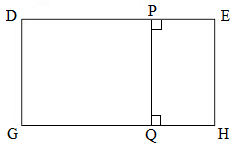
 Điền số thích hợp vào ô trống:
Điền số thích hợp vào ô trống: Tìm \(x\) biết: \(45 + (1234 + x) = 1234 + (45 + 120)\)
Tìm \(x\) biết: \(45 + (1234 + x) = 1234 + (45 + 120)\)